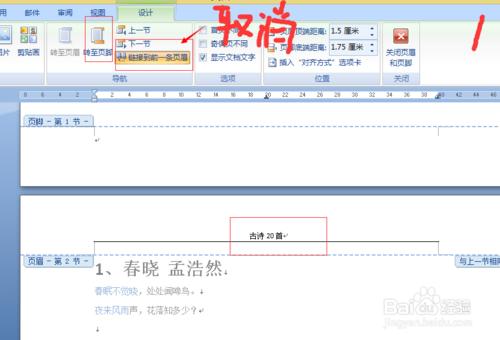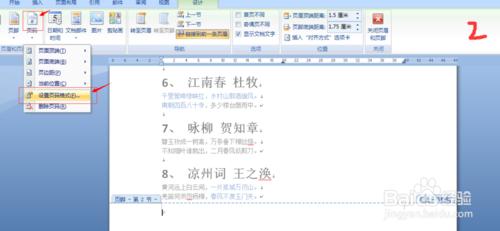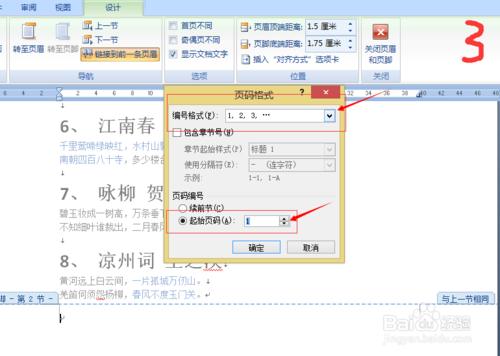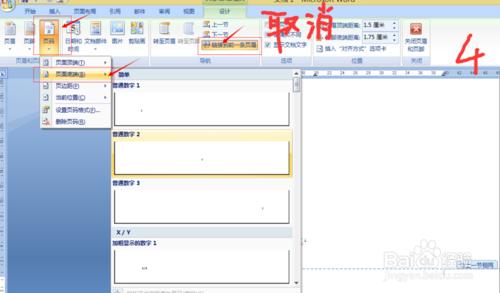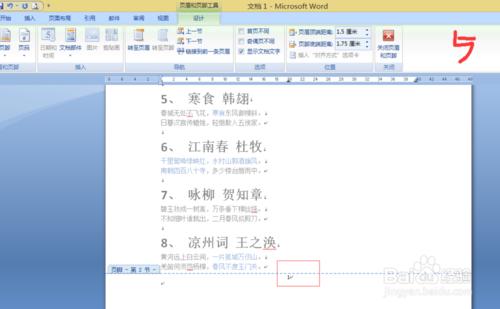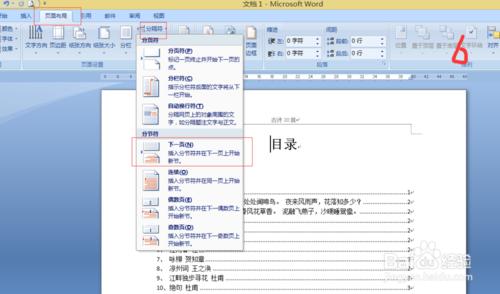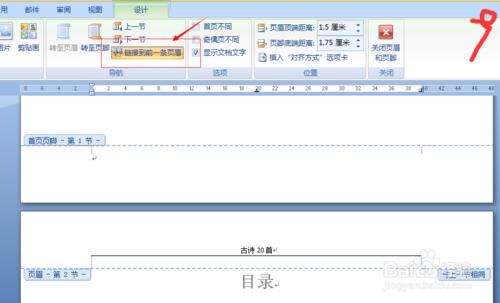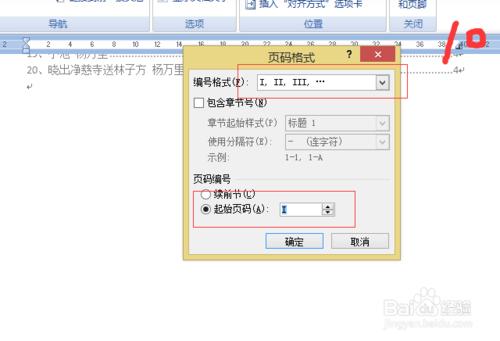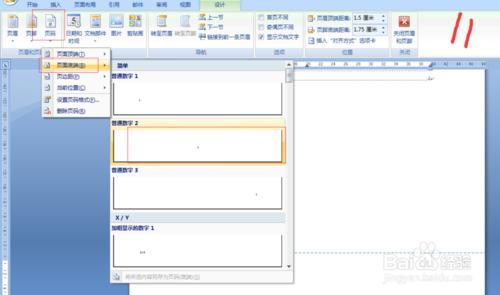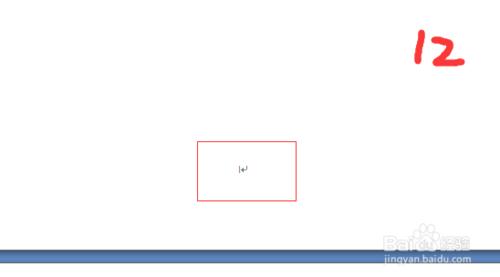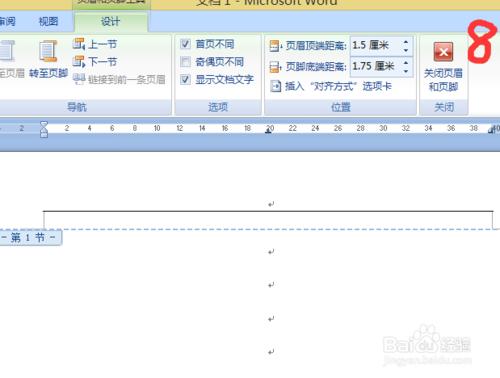編輯好的文件需要插入頁眉頁腳時,最讓人頭疼的時如何正確地把封面、目錄、正文三部分的頁眉和頁腳劃分好。下面小編就給大家詳細介紹下方法。
工具/原料
word2007
方法/步驟
先設置正文部分的頁眉和頁腳。雙擊正文部分的頁眉,進行頁眉的編輯,同時取消“鏈接到前一條頁眉頁腳”。
正文頁腳設置。頁眉設置好後,點擊“轉至頁腳”,進行頁腳設置。點擊“頁碼”---“設置頁碼格式”,一定要勾選“起始頁碼”,之後點擊“頁面底端”,同時取消“鏈接到前一條頁眉頁腳”。具體如圖所示。
目錄頁和封面頁的插入。因為目錄和封皮的頁碼設置與正文不同,需要通過分隔符進行設置。將光標移至正文第一個的最前邊,點擊“頁面佈局”—“分隔符”—“下一頁”,這時就會在正文前邊出現一張空白頁。因為目錄和封面至少需要兩張,所以這樣的動作再重複一次即可。
目錄的頁眉頁腳設置。雙擊目錄部分的頁眉,進行頁眉的編輯,同時取消“鏈接到前一條頁眉頁腳”。目錄頁腳設置。頁眉設置好後,點擊“轉至頁腳”,進行頁腳設置。點擊“頁碼”---“設置頁碼格式”,一定要勾選“起始頁碼”,具體如圖所示。
封面的頁眉頁腳設置。雙擊目錄部分的頁眉,進行頁眉的編輯,點擊“首頁不同”即可。